Виправити відсутність зарезервованого системного розділу в Windows 10/11
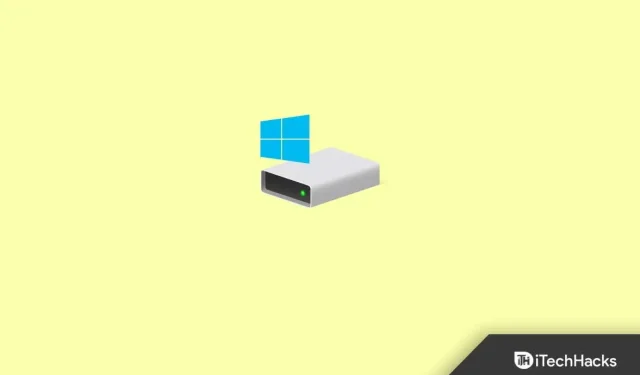
Унікальний розділ у Windows, відомий як System Reserved Partition, прихований від усіх користувачів, навіть адміністраторів. Ви можете використовувати лише інструмент розділення диска, щоб переглянути його, оскільки буква диска не призначена. Ця публікація допоможе вам вирішити проблему, якщо ви бачите помилки, які вказують на те, що системний зарезервований розділ Windows 11/10 відсутній або що системний зарезервований розділ відсутній.
Зміст:
Для чого використовується системний зарезервований розділ?
Можливо, вам знадобиться ознайомитися з розділом і його призначенням, перш ніж дізнатися про відсутній розділ, зарезервований системою. Починаючи з Windows 7, коли ви встановлюєте Windows на порожній диск, спочатку створюється системний диск та будь-які інші необхідні диски, а потім розділ із назвою «Зарезервовано системою» розміром приблизно 100 МБ.
У Windows 8 і Windows 10 стандартний розмір системного розділу становить 350 МБ і 500 МБ відповідно. При необхідності ви можете розгорнути розділ «Зарезервовано системою». Оскільки Windows не призначає букву диска системному розділу, керування дисками просто показує її. Він не відображатиметься у Провіднику файлів, щоб уникнути випадкового видалення або зміни файлу, як це трапляється з іншими дисками. Спліт в цілому складається з двох компонентів.
Диспетчер завантаження та файл BCD Під час запуску комп’ютера диспетчер завантаження Windows завантажує дані зі сховища даних конфігурації завантаження (BCD) перед запуском операційної системи із системного диска. Зазвичай він містить дві папки – Boot і System Volume Information – і два файли – bootmgr і BOOTSECT.BAK. Через це, якщо розділ відсутній, ваш комп’ютер не запускається.
Файли запуску для BitLocker Drive Encryption. Якщо вам потрібно зашифрувати жорсткий диск за допомогою BitLocker, Windows запуститься з файлів, що зберігаються в незашифрованому системному розділі, якщо вам це потрібно. Потім розшифровка системного диска гарантує успішне завантаження.
Ви можете краще зрозуміти цей контекст, дізнавшись про важливість розділу «Зарезервовано системою» та роль, яку він відіграє.
Проблеми з відсутнім системним зарезервованим розділом
Ситуація стане серйозною, якщо ви очистите розділ System Reserved. У запланованих випадках може виникнути збій резервного копіювання, якщо ситуація не надто страшна. Якщо все піде не так, Windows 10 не зможе оновитися до останньої версії та відобразить повідомлення «Не вдалося встановити Windows 10». Системний зарезервований розділ був недоступний для оновлення. У гіршому випадку Windows навіть не запускається, а на екрані відображається попередження «Операційна система не знайдена».
Найпоширенішою причиною проблем із зарезервованим системним розділом є видалення помилки, однак ви можете виявити, що вона зникає після копіювання з одного диска на інший. Розділ може не клонуватися протягом усієї процедури, або програма клонування може перейменувати чи змінити розділ.
Незалежно від джерела, ви врешті-решт зможете знайти вирішення цієї проблеми.
Виправити відсутність зарезервованого системного розділу в Windows 10/11
Перевстановіть Windows
- Натисніть клавішу Windows + Q, щоб запустити Windows Search. Скидання цього ПК – це те, що ви вводите.
- Виберіть «Скинути налаштування системи цього ПК» із запропонованих альтернатив. а потім виберіть Відкрити.
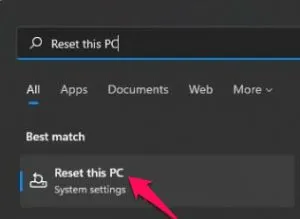
- Виберіть Reset PC у меню Recovery Options у System Restore.
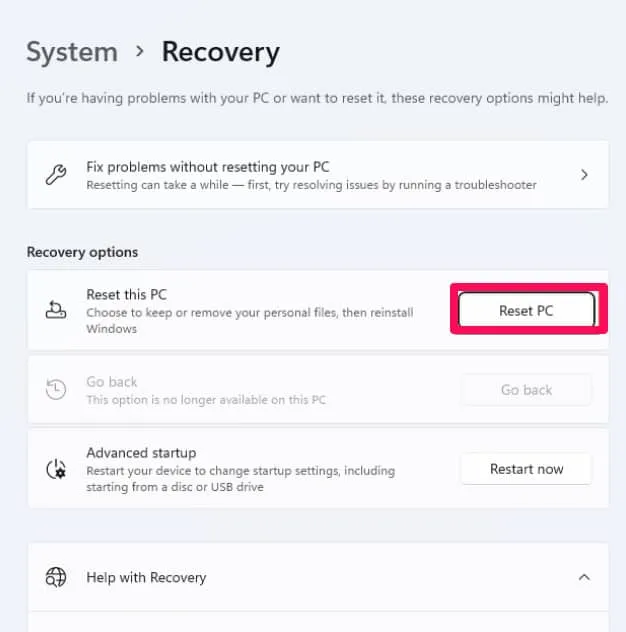
- Виберіть, зберегти файли чи видалити все.
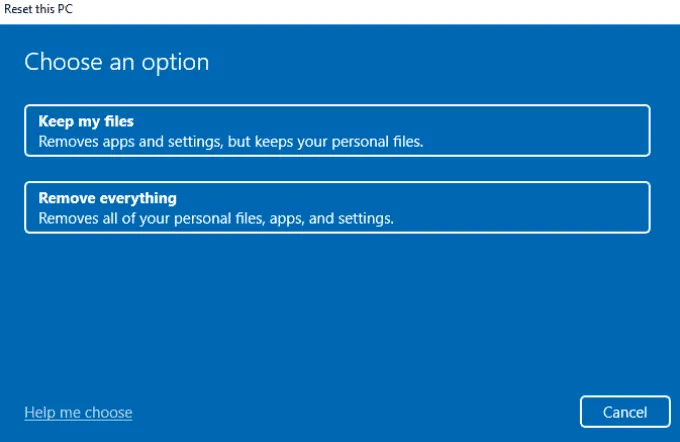
- Дотримуйтесь інструкцій на екрані, щоб виконати завдання.
Відновлення системного розділу
Щоб скористатися цією процедурою та отримати доступ до Advanced Recovery, вам знадобиться завантажувальний USB-пристрій Windows. Отримавши його, підключіть його до комп’ютера чи ноутбука, а потім запустіть BIOS або UEFI. Щоб не використовувати стандартний твердотільний або жорсткий диск як перший завантажувальний пристрій, використовуйте натомість USB-накопичувач. Після перезавантаження комп’ютера має з’явитися стандартний екран встановлення.
- Знайдіть опцію «Відремонтувати комп’ютер» у нижньому лівому куті екрана встановлення Windows.
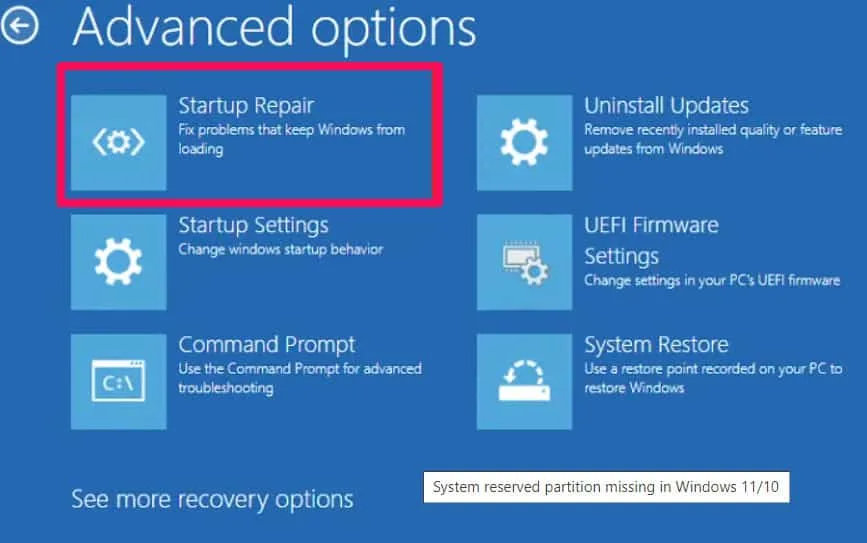
- Коли ви клацнете на ньому, з’явиться синій екран із низкою альтернатив.
- Щоб отримати доступ до додаткових параметрів, клацніть Виправлення неполадок.
- Виберіть Відновлення при запуску.
- Після завершення перезавантажте комп’ютер і перевірте, чи нормально він запускається. Якщо це не допомогло, ви можете спробувати виправити це вручну. Процес значною мірою однаковий.
Виберіть «Командний рядок», а не «Відновлення при запуску».
Введіть наведені нижче команди під час їх введення.
- Використовуйте інсталятор Windows, щоб запустити комп’ютер. Щоб відкрити командний рядок, натисніть Shift + F10, коли вас запитають «Куди ви хочете інсталювати Windows?»
- Введіть «bcdboot c:windows/sc:» у запиті, щоб створити файл конфігурації завантаження на системному диску, а не на системному розділі. Натисніть Enter, щоб видалити лапки. Ви побачите відповідне повідомлення: «Успішне створення файлів завантаження».
- Введіть «bootrec /fixmbr» у командному рядку без лапок.
- Після завершення перезавантажте комп’ютер і перевірте, чи проблему вирішено.
- Крім того, ви можете просканувати операційну систему за допомогою команди Bootrec перед перебудовою BCD або зміною Bootmgr.
Якщо після завершення ви все ще не можете завантажитися, можливо, це неактивна частина. Ви можете вручну активувати зарезервований системою розділ, якщо він ще не активований. Введіть кожну команду в командному рядку, натиснувши клавішу Enter.
дискпарт выберите диск n список разделов выберите часть 1 активный выход
Якщо системний розділ відсутній, ви можете відновити системний розділ за допомогою інсталяційного диска Windows. Partition Recovery дозволяє відновити розділ, який був випадково видалений або відформатований. Запропонований інструмент для ремонту частини MBR вашого комп’ютера також можна використовувати для виправлення вашого комп’ютера.
- Збільште простір у зарезервованому системою розділі. Системні та завантажувальні файли на жорсткому диску Windows зберігає окремо. Ємність цього розділу можна збільшити до 300 МБ зі значення за замовчуванням 100 МБ. Для цього ви повинні бути адміністратором.
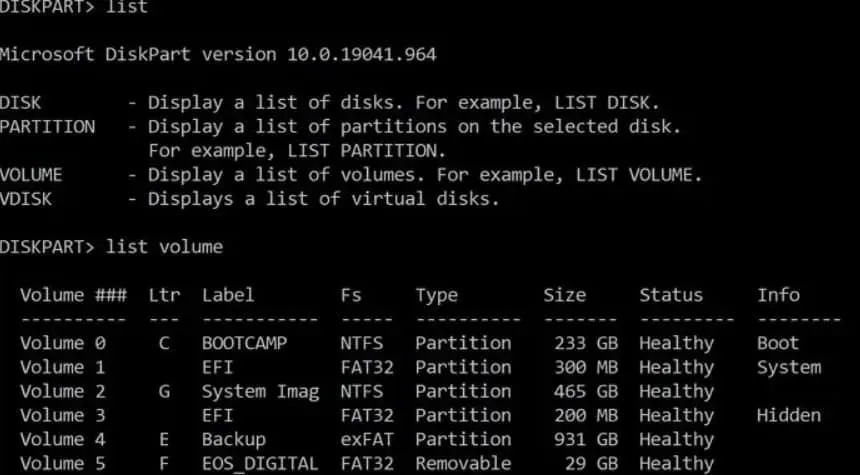
Цікаво відзначити, що ні засіб керування дисками Windows, ні утиліта Diskpart не дозволяють збільшити обсяг місця, зарезервованого системою. Оскільки засоби Windows не підтримують ці функції, вам знадобиться використовувати стороннє програмне забезпечення для керування розділами.



Залишити відповідь